小伙伴关心的问题:如何去除照片上的水印(图片去除水印),本文通过数据整理汇集了如何去除照片上的水印(图片去除水印)相关信息,下面一起看看。

分享一些去除图片水印的方法,操作简单,去水印效果好,复杂背景的水印也能去除的干净,几乎看不出水印的痕迹!
一个好用的在线去水印工具,用它可以快速去除图片中的任何不需要的元素,比如水印、路人等等,而且使用的时候还不用注册登录,打开即用。
打开之后直接上传图片就可以了,进入去水印界面之后,调整画笔的大小,然后在水印上涂抹,直到覆盖整个水印。
水印位置涂抹完成之后,点击擦除按钮,就可以快速去除水印了,去水印的效果还挺好的,几乎看不出什么痕迹。
去除水印之后,在上面点击下载,就可以将图片重新保存下来了,不过免费用户只能下载低分辨率的图片。
一个综合的图片编辑软件,它里面的图片编辑处理功能比较丰富,其中就有图片去水印的功能,操作简单,去水印效果还挺好的。
上传图片之后,就可以看到去水印的工具了,有矩形工具和涂抹工具两种,大家可以根据自己的水印进行选择,紧凑的水印可以选择矩形工具,分散的水印可以选择涂抹工具。
如果图片中有好几个水印的话,可以多次选择水印位置同时去除,水印去除模式的话,就选择AI去水印就行。
选好水印位置,点击去除水印就可以了,去水印完成之后图片会保存下来就好了,去水印的效果也挺好的。
一个国外的图片去水印软件,它的功能比较单一,就只有去水印的功能,不过去除水印的效果挺好的,而且操作起来也没啥难度。
打开它之后,直接在软件中打开水印图片,然后在水印位置涂抹就行,它还有套索、魔法棒、辅助线等功能可以使用。
点击消除笔功能,进入涂抹消除界面,调整范围之后,涂抹水印的位置,就可以去掉图片中的水印了,然后将图片保存到手机相册就可以了。
除了直接涂抹消除水印之外,它还有复制修补的功能,可以选择图片中的其他位置进行修补,一些背景复杂的图片去水印,用复制修补的功能效果可能更好。装修房子的步骤流程
PS作为一个强大的图片编辑软件,自然也是可以去除图片水印的,不过很多人不知道怎么操作,这里就跟大家详细说一下,感兴趣的可以自己去试试,想快速去水印的就用前面的工具。
在PS中打开带有水印的图片,然后选择【魔棒工具】,在上面工具栏把容差调整为0,接着点击图片上的文字部分,然后在依次点击导航栏【选择】—【选取相似】,就可以看到所有的文字都被选中了。
选中文字之后,在上方工具栏依次点击【选择】—【修改】—【扩展】,拓展量设置为2个像素,然后点击【确定】。
然后按快捷键【Shift+F5】或者【Delete】,选择内容识别并点击【确定】,这个时候就可以看到文字的颜色都没了。
最后,按快捷键【Ctrl+D】,或者在图片上点击鼠标一下,选取就消失了,水印也没了,重新保存一下图片就可以了。
如果说水印的位置并不影响图片的完整性,那裁剪就是最快的去水印方式,直接在图片查看的时候,使用自带的裁剪功能,将水印位置裁剪掉就行。
希望以上内容对你有所帮助,在这里分享生活乐趣,表达意见主张,找到实用的生活信息,ygfdfdfdfll,如需了解更多相关信息,请关注本站
 我的生活随笔
我的生活随笔